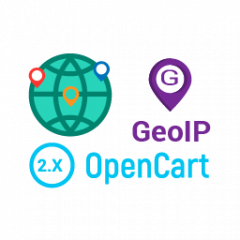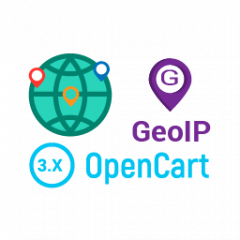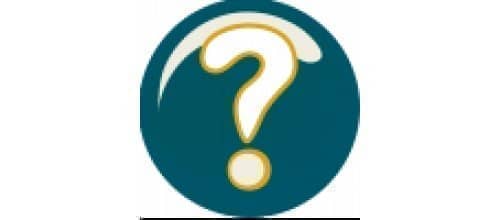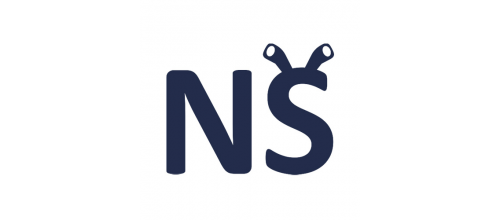- 1
- 2
- 3
- 4
- 5
- 6
- 7
- 8
- 9
- 10
- 11
- 12
- 13
- 14
- 15
- 16
- 17
- 18
- 19
- 20
- 21
- 22
- 23
- 24
- 25
- 26
- 27
- 28
- 29
- 30
- 31
- 32
- 33
- 34
- 35
- 36
- 37
- 38
- 39
- 40
- 41
- 42
- 43
- 44
- 45
- 46
- 47
- 48
- 49
- 50
- 51
- 52
- 53
- 54
- 55
- 56
- 57
- 58
- 59
- 60
- 61
- 62
- 63
- 64
- 65
- 66
- 67
- 68
- 69
- 70
- 71
- 72
- 73
- 74
- 75
- 76
- 77
- 78
- 79
- 80
- 81
- 82
- 83
- 84
- 85
- 86
- 87
- 88
- 89
- 90
- 91
- 92
- 93
- 94
- 95
- 96
- 97
- 98
- 99
- 100
- 101
- 102
- 103
- 104
- 105
- 106
- 107
- 108
- 109
- 110
- 111
- 112
- 113
- 114
- 115
- 116
- 117
- 118
- 119
- 120
- 121
- 122
- 123
- 124
- 125
- 126
- 127
- 128
- 129
- 130
- 131
- 132
- 133
- 134
- 135
- 136
- 137
- 138
- 139
- 140
- 141
- 142
- 143
- 144
- 145
- 146
- 147
- 148
- 149
- 150
- 151
- 152
- 153
- 154
- 155
- 156
- 157
- 158
- 159
- 160
- 161
- 162
- 163
- 164
- 165
- 166
- 167
- 168
- 169
- 170
- 171
- 172
- 173
- 174
- 175
- 176
- 177
- 178
- 179
- 180
- 181
- 182
- 183
- 184
- 185
- 186
- 187
- 188
- 189
- 190
- 191
- 192
- 193
- 194
- 195
- 196
- 197
- 198
- 199
- 200
- 201
- 202
- 203
- 204
- 205
- 206
- 207
- 208
- 209
- 210
- 211
- 212
- 213
- 214
- 215
- 216
- 217
- 218
- 219
- 220
- 221
- 222
- 223
- 224
- 225
- 226
- 227
- 228
- 229
- 230
- 231
- 232
- 233
- 234
- 235
- 236
- 237
- 238
- 239
- 240
- 241
- 242
- 243
- 244
- 245
- 246
- 247
- 248
- 249
- 250
- 251
- 252
- 253
- 254
- 255
- 256
- 257
- 258
- 259
- 260
- 261
- 262
- 263
- 264
- 265
- 266
- 267
- 268
- 269
- 270
- 271
- 272
- 273
- 274
- 275
- 276
- 277
- 278
- 279
- 280
- 281
- 282
- 283
- 284
- 285
- 286
- 287
- 288
- 289
- 290
- 291
- 292
- 293
- 294
- 295
- 296
- 297
- 298
- 299
- 300
- 301
- 302
- 303
- 304
- 305
- 306
- 307
- 308
- 309
- 310
- 311
- 312
- 313
- 314
- 315
- 316
- 317
- 318
- 319
- 320
- 321
- 322
- 323
- 324
- 325
- 326
- 327
- 328
- 329
- 330
- 331
- 332
- 333
- 334
- 335
- 336
- 337
- 338
- 339
- 340
- 341
- 342
- 343
- 344
- 345
- 346
- 347
- 348
- 349
- 350
- 351
- 352
- 353
- 354
- 355
- 356
- 357
- 358
- 359
- 360
- 361
- 362
- 363
- 364
- 365
- 366
- 367
- 368
- 369
- 370
- 371
- 372
- 373
- 374
- 375
- 376
- 377
- 378
- 379
- 380
- 381
- 382
- 383
- 384
- 385
- 386
- 387
- 388
- 389
- 390
- 391
- 392
- 393
- 394
- 395
- 396
- 397
- 398
- 399
- 400
- 401
- 402
- 403
- 404
- 405
- 406
- 407
- 408
- 409
- 410
- 411
- 412
- 413
- 414
- 415
- 416
- 417
- 418
- 419
- 420
- 421
- 422
- 423
- 424
- 425
- 426
- 427
- 428
- 429
- 430
- 431
- 432
- 433
- 434
- 435
- 436
- 437
- 438
- 439
- 440
- 441
- 442
- 443
- 444
- 445
- 446
- 447
- 448
- 449
- 450
- 451
- 452
- 453
- 454
- 455
- 456
- 457
- 458
- 459
- 460
- 461
- 462
- 463
- 464
- 465
- 466
- 467
- 468
- 469
- 470
- 471
- 472
- 473
- 474
- 475
- 476
- 477
- 478
- 479
- 480
- 481
- 482
- 483
- 484
- 485
- 486
- 487
- 488
- 489
- 490
- 491
- 492
- 493
- 494
- 495
- 496
- 497
- 498
- 499
- 500
- 501
- 502
- 503
- 504
- 505
- 506
- 507
- 508
- 509
- 510
- 511
- 512
- 513
- 514
- 515
- 516
- 517
- 518
- 519
- 520
- 521
- 522
- 523
- 524
- 525
- 526
- 527
- 528
- 529
- 530
- 531
- 532
- 533
- 534
- 535
- 536
- 537
- 538
- 539
- 540
- 541
- 542
- 543
- 544
- 545
- 546
- 547
- 548
- 549
- 550
- 551
- 552
- 553
- 554
- 555
- 556
- 557
- 558
- 559
- 560
- 561
- 562
- 563
- 564
- 565
- 566
- 567
- 568
- 569
- 570
- 571
- 572
- 573
- 574
- 575
- 576
- 577
- 578
- 579
- 580
- 581
- 582
- 583
- 584
- 585
- 586
- 587
- 588
- 589
- 590
- 591
Налаштування "NeoSeo Автовизначення валюти, мови та місця розташування покупця по GeoIp" для Інтернет-магазину {SEO-Mагазин}, OpenCart 2.х, 3.х, ocStore
1. Встановлення модуля “NeoSeo Автовизначення валюти, мови та місця розташування покупця по GeoIp
Необхідно завантажити файли з директорії Upload архіву в корінь сайту по фтп.
Після цього необхідно: Перейти в адміністративну панель сайту і вибрати розділ “Додатки” -> “Модулі”

У вікні що з'явилося необхідно вибрати модуль “NeoSeo Автовизначення валюти, мови та місця розташування покупця по GeoIp” і натиснути кнопку “Встановити”

Далі необхідно перейти в розділ “Додатки”->”Менеджер доповнень” і натиснути кнопку “Оновити” в правому верхньому кутку сторінки.

Тепер можна відредагувати параметри модуля.
2. Редагування налаштувань модуля
Для редагування налаштувань модуля необхідно перейти в адміністративну панель сайту і вибрати розділ “Додатки” -> “модулі”. У списку модулів вибрати "NeoSeo Автовизначення валюти, мови та місця розташування покупця по GeoIp" і натиснути кнопку “Редагувати”

Після цього на екрані з'явиться вікно редагування налаштувань модуля:

Вкладка “Параметри” дозволяє внести певні настройки модуля, а саме:
- Статус - Вказує на стан модуля. Включений або відключений.
- API ключ - необхідний для оновлення бази IP адресів. Для отримання даного ключа необхідно:
- Зареєструватися на сайті .
- Після реєстрації, увійти в свій обліковий запис і створити ліцензійний ключ. Для цього, натисніть на пункт меню “Мої ліцензійні ключі”:

У вкладці, натисніть на кнопку “Згенерувати новий ліцензійний ключ”:
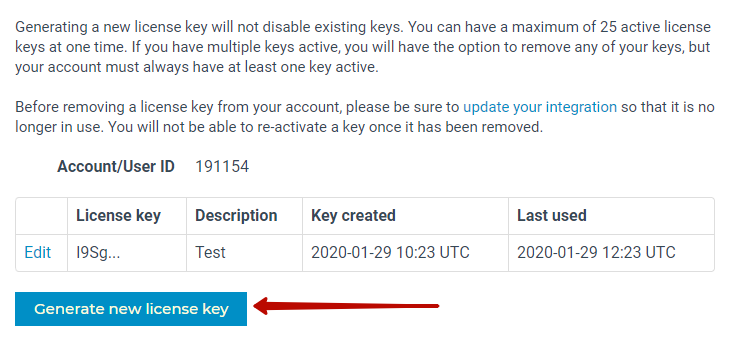
Заповніть форму, що відкрилася і натисніть на кнопку “Підтвердити”:

Після цього ліцензійний ключ буде сформований:

- Оновлення бази GeoIp - здійснює оновлення бази IP адресів. Рекомендується робити один раз на тиждень. Якщо при спробі оновлення з'являється повідомлення про помилку “Ошибка распаковки” или “Ошибка перемещения” необхідно через фтп перевірити права доступу до каталогу “system/library/maxmind-db/base/”. Права повинні бути

Вкладка “Співставлення зон” дозволяє провести зіставлення зон бази IP адресів з зонами на стороні магазину.

На даний момент підтримуються тільки такі країни: Україна, Росія, Білорусь, Казахстан. Самостійно додати нові країни неможливо. Якщо Вам необхідна інша країна слід звернутися в техпідтримку, і ми додамо підтримку необхідної країни.
Необхідно вибрати країну для зіставлення зон і натиснути кнопку “редагувати”.
Відкриється вікно зіставлення:
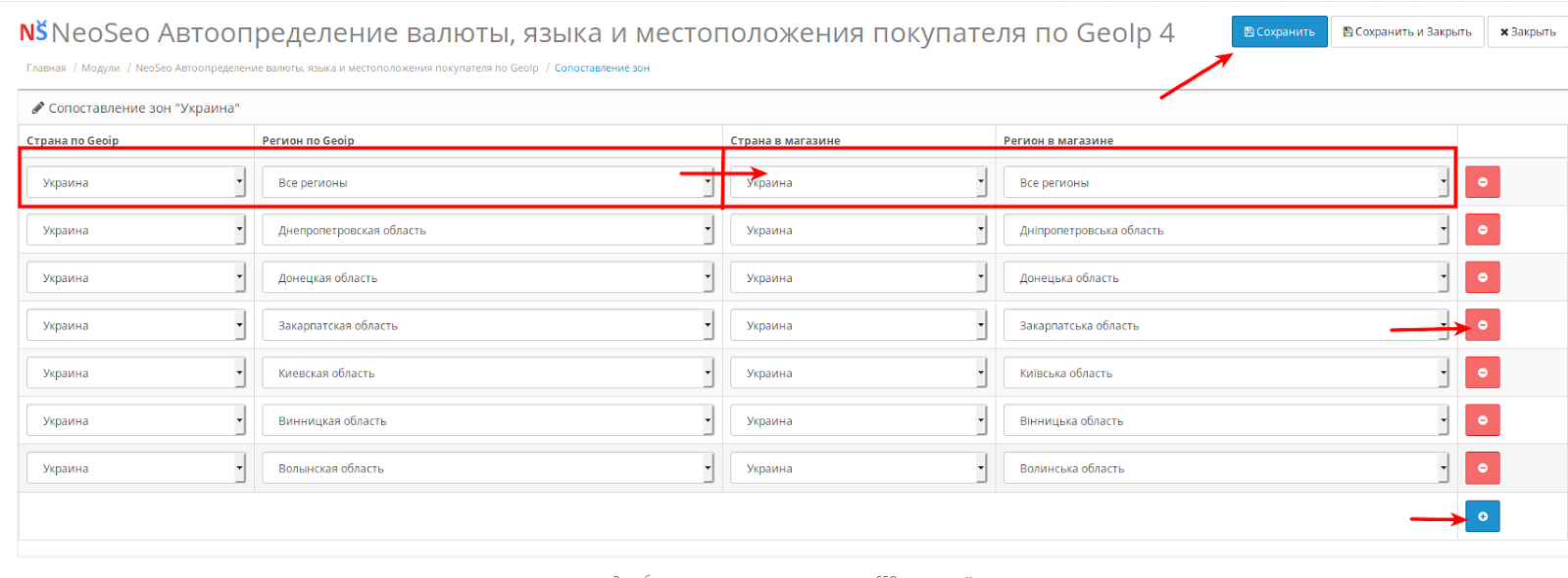
У цьому вікні знаходиться таблиця відповідностей. Перші дві колонки вказують країну і регіон з бази IP адрес, третя і четверта колонка вказують на країну і регіон з бази магазину. Для додавання відповідності необхідно знизу натиснути на кнопку “додати” у вигляді синього квадрата зі знаком “плюс”. Для видалення непотрібного або помилкового відповідності необхідна натиснути червону кнопку видалити навпроти нього. Після внесення змін необхідно обов'язково натиснути кнопку “Зберегти” Дублікати відповідностей будуть виділятися червоним кольором, указуючи на те, що дана зв'язка вже використовується. Дублікати будуть перезаписані автоматично. Якщо все вірно і ніякі зміни вносити не потрібно необхідно натиснути кнопку “Закрити”. Якщо установка модуля тільки що проведена то рекомендується зберегти настройки після їх перевірки.
Вкладка “Групи покупців” дозволяє налаштувати прив'язку груп покупців до регіонів. Тобто покупцям у який визначений регіон автоматично буде присвоєна обрана група.

Для створення нового зв'язку необхідно натиснути кнопку в формі синього квадрата зі знаком “плюс” в рядку, що з'явився необхідно вибрати країну зі списку, регіон і групу покупців, яка буде автоматично присвоюватися покупцям з даного регіону. Після створення зв'язків необхідно натиснути кнопку “Зберегти”
Нові групи покупців можна додати в меню “Покупці” -> “Групи покупців”
Для груп покупців можна створити “Знижки” або “Акції” в картці товару, таким чином при вході на сайт покупці з певного регіону будуть бачити різні знижки і акційні ціни.
3. Робота модуля
При вході на сайт відвідувач побачить вікно яке пропонує йому вказати свій регіон, або погодитися зі автоматично визначеним.

Дане повідомлення буде тільки при першому вході користувача, при переміщенні по сайту воно більше не буде відображатися.
При натисканні на кнопку “Вибрати” відвідувачу буде запропоновано зробити вибір регіону, в якому він знаходиться.

Після вибору його регіон і група покупця будуть змінені.
Якщо відвідувач вже зареєстрований на сайті, йому буде обрана група покупців з профілю. Зміна регіону не буде приводити до зміни поточної групи.
Покупці з регина, якого немає в відповідностях буде присвоєна група, обрана “По-умолчанию” в налаштуваннях груп покупців.
Покупці яким не вдалося визначити регіон, наприклад використовується ВПН або проксі буде присвоєна група яка обрана “За замовчуванням”.
Групу “За замовчуванням” Можна призначити в меню “Покупці” - “Групи покупців”
Update 23.07.2019
Також в модулі є можливість автоматично встановлювати мову інтерфейсу і валюту магазину на вітрині. Для цього необхідно провести налаштування локалізації.
На вкладці “Локалізація” необхідно вказати для покупців з яких регіонів будуть застосовуватися налаштування локалізації.
Також є можливість дозволити покупцю вибрати мову інтерфейсу і валюту в магазині, для цього є опції:
- Дозволити покупцеві змінити мову - Дозволити покупцеві змінювати мову інтерфейсу магазину. Можна включати тільки якщо в магазині налаштоване кілька мов інтерфейсу.
- Дозволити покупцеві змінити валюту - Дозволити покупцеві змінювати валюту магазину. Можна включати тільки якщо в магазині налаштоване використання декількох валют.

На даному прикладі показано що покупці, у яких регіон визначено як “Україна” буде відображатися мову інтерфейсу “російська” і валюта в магазині “Гривня”. Для покупців з регіону “Російська Федерація” - мова інтерфейсу “російська”, валюта - Російський рубль.
Всім відвідувачам дозволено змінити мову інтерфейсу і валюту магазину.
Для того щоб дана функція працювала коректно необхідно правильно задати відповідність регіонів в розділі “Співставлення зон”.
update от 12.03.2019
Додано функціонал для роботи з API ключами від Maxmind

Для отримання ключа необхідно перейти за посиланням
І заповнити форму на реєстрацію аккаунта такого вигляду

Де необхідно заповнити
- Full name - Ваші ПІБ
- Company - Назва сайту або компанії
- Industry - область застосування, рекомендуємо вибрати Utilities
- Country - Необхідно вибрати країну, в якій Ви перебуваєте
- Intended use - Інтерес для використання, рекомендуємо вибрати Personalizing web content
- Email address - необхідно вказати діючу e-mail адресу. На неї прийде лист про реєстрацію
- Поставити галочку I agree to the terms of the GeoLite2 End User License Agreement.
І натиснути кнопку “Continue”
Після натискання повинно з'явитися повідомлення

Якщо стався редирект на головну сторінку можливо e-mail вже зареєстрований в системі.
На пошту вказану при реєстрації має прийти лист. В якому необхідно натиснути на посилання для створення пароля
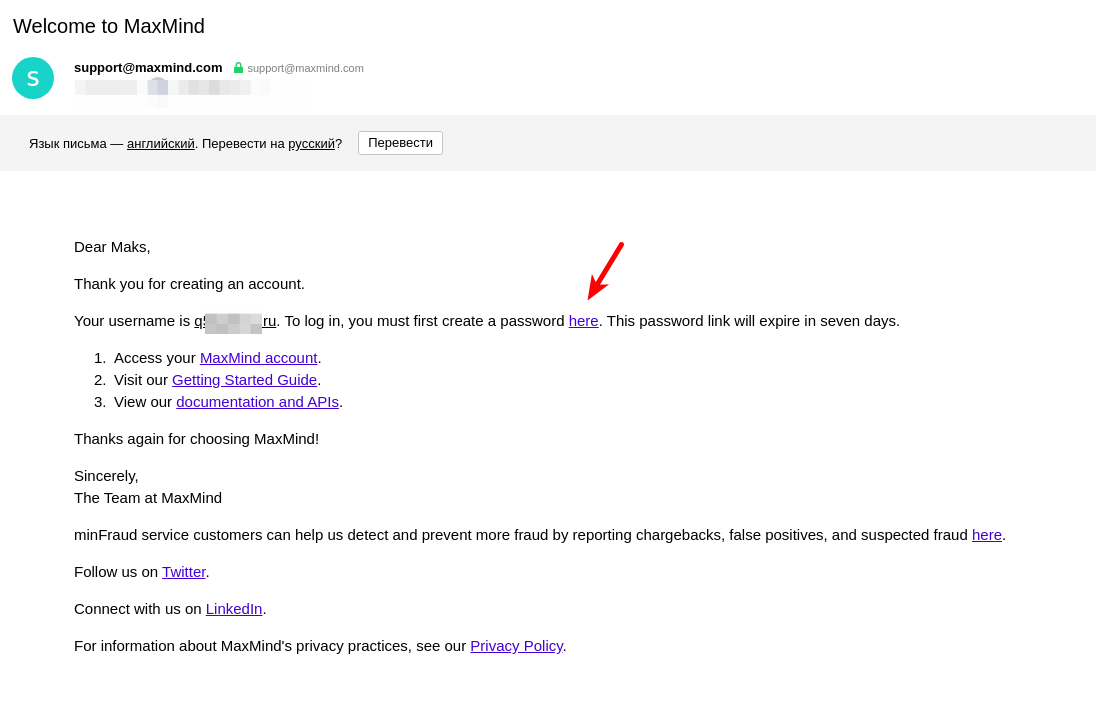
Після цього ви будете перенаправлені на сторінку установки пароля

де необхідно встановити пароль, підтвердити його і натиснути кнопку “Reset password”
При цьому пароль повинен відповідати рівню складності. Повинен містити великі літери, маленькі букви і цифри і мати довжину не менше 8 символів. Після установки пароля Вам буде запропоновано зробити вхід на сайт

Після входу на сайт, Ви потрапите в особистий кабінет, де необхідно буде ввести новий код. Для цього необхідно перейти в розділ “License keys” і натиснути на кнопку “Generate new license key”
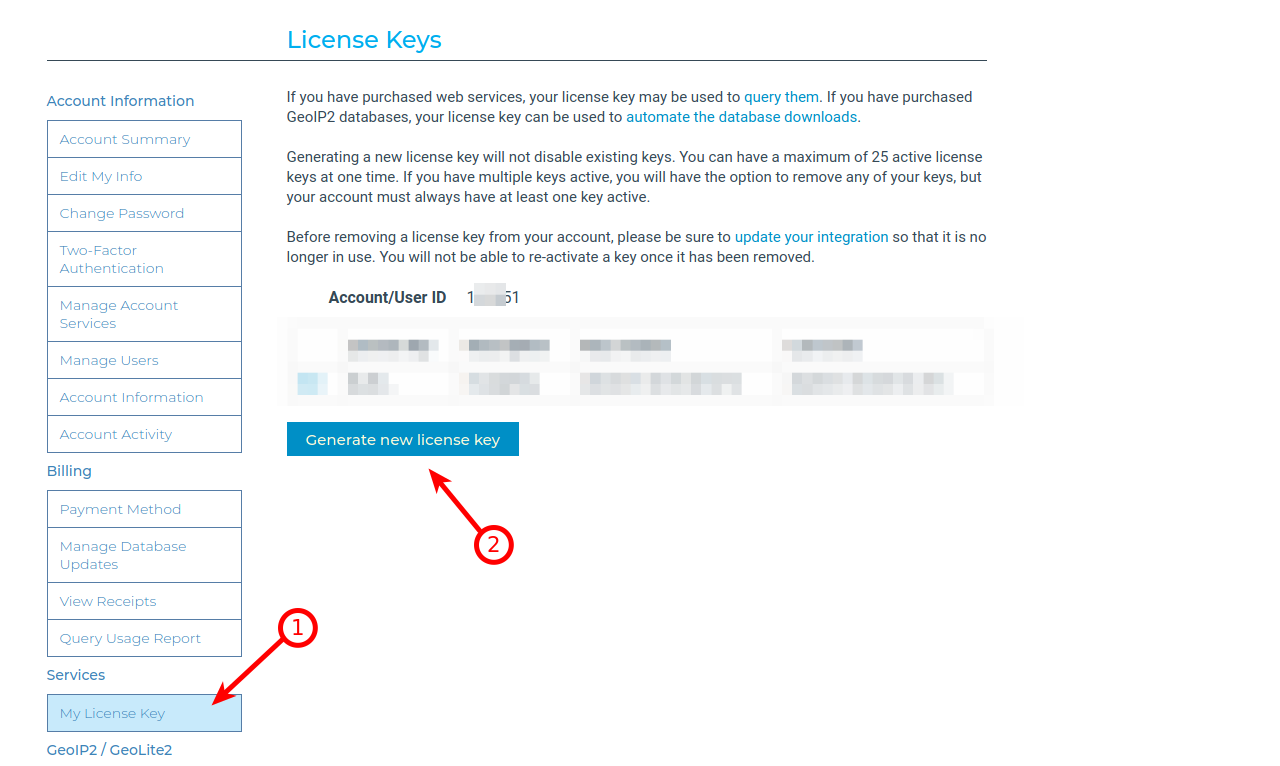
Далі буде запропонована до заповнення форма на створення ключа

Де в поле “License key description” необхідно ввести текстовий опис для ключа, чисто інформативне, щоб Вам було простіше орієнтуватися серед своїх ключів, вибрати опції як на скріншоті вище і натиснути кнопку “Confirm”
Після цього Ви будете перенаправлені на повідомлення про успішну генерації ключа і буде виведений сам ключ. Його необхідно зберегти, тому що повторно його побачити вже не вийде.

Саме цей ключ і необхідно внести в настройки модуля і після закінчення 15-20 хвилин оновити базу. Ключ вступає в дію не відразу. Потрібно трохи почекати. Орієнтовно 15-20 хвилин.
Не знайшли відповідь на своє запитання? — Задайте його на нашому форумі: